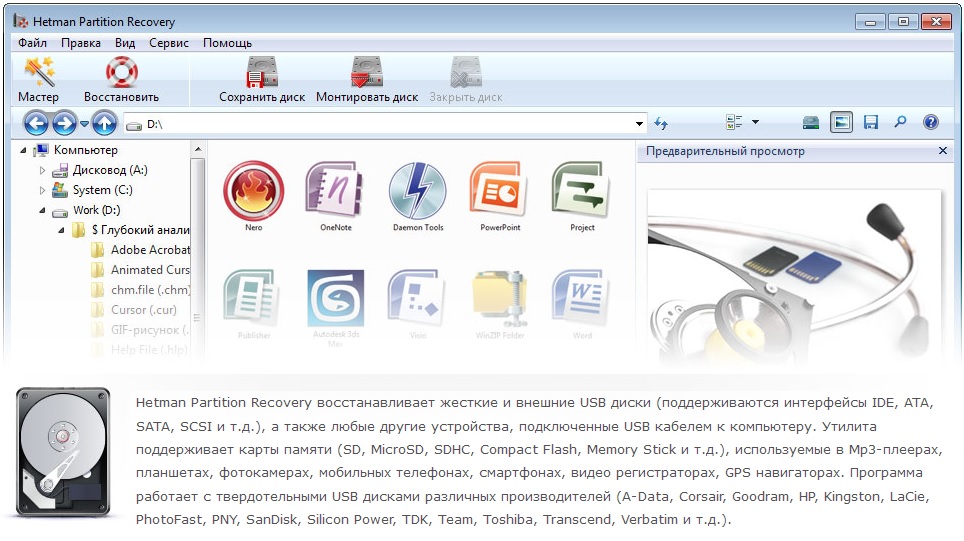Восстановление данных с файловых систем Ext2/3/4: сравнительные тесты популярных программ
В статье мы приведем тестовое сравнение результатов восстановления удаленной информации различным ПО с носителей в ОС Linux, а также покажем возможности программ при разных вариантах повреждений файловой системы.
Файловая система Ext – основная в ОС Linux. Она прошла различные модернизации и представлена версиями от первичной Ext до современной Ext4.
Начальные версии системы при удалении файлов выполняли операции затирания ссылок на файловые имена. Такой подход затруднял последующее восстановление.
Более поздние версии, такие как Ext3,4 применяют другой принцип. Вся информация хранится в специальном журнале. В него заносятся любые изменения. И стирание, в том числе, происходит через него. Журнал имеет граничный размер. Поэтому, если произошло непреднамеренное стирание данных, то следует как можно быстрее прекратить использовать систему и накопитель, с которого произошло удаление, в частности. Это снизит риск перезаписи и позволит восстановить требуемую информацию в полном объеме.
Восстановление в ОС Linux возможно разными способами, в том числе и с помощью соответствующего программного обеспечения. В нашей статье мы рассмотрим вариант возврата данных посредством использования программ для восстановления от сторонних известных разработчиков и представим заключение по каждому задействованному приложению.
Файловая система Ext имеет стандартный унифицированный формат. Ее структурное исполнение подразумевает использование ответственного загрузочного инструмента, который, в свою очередь, содержит единый комплект блоков. Загрузочная область системы включает в свой набор такие элементы, как основной суперблок, групповой дескриптор, секторальную и индексную карту, таблицу узлов. А затем уже расположены непосредственно сохраненные материалы.
Усовершенствование файловой системы от Ext до Ext4 позволило получит в итоге более универсальную программную оболочку с повышенным уровнем производительности и отказоустойчивости, увеличенным функционалом и отсутствием внутренних ограничений на создание востребованных подкаталогов.
Ext4 структурно представлена в виде узловой конструкции (B-дерева). Информация располагается непосредственно в концевых участках («листьях»).
Если данные будут стерты или утрачены другим способом, то обычно для их восстановления ответственному программному решению потребуется пройти от начала весь путь из узловых точек, чтобы вернуть информацию, при условии целостности данного пути. Но если часть узлового пути повреждено или стерто, то это может вызвать серьезные затруднения в поиске и восстановлении. В нашей проверке мы удалим часть структурных блоков и сравним итоговые способности программ, которые мы выберем для сравнительного анализа.
ОС Windows, как известно, имеет собственную файловую систему, отличную от используемой в ОС Linux. И не предоставляет возможность взаимодействовать с данными не поддерживаемых файловых систем без установки вспомогательных программ. Поэтому, для восстановления информации с Ext-диска мы взяли стороннее ПО, которое функционирует в ОС Windows и способно вернуть файлы с разных типов файловых систем, используемых в том числе и в ОС Linux.
Предварительно, мы выбрали пять популярных приложений разных разработчиков. Однако по результатам начального исследования, от одной программы пришлось отказаться. Мизерный процент восстановленных данных, по сравнению с другими образцами, не позволил известному решению (Recuva) принять участие в основном исследовании. Поэтому, наш тестовый список программ будет следующим: EaseUs Data Recovery Wizard, Hetman Partition Recovery, Diskdrill, R-Studio.
Перед тестом исследуемых программ мы записали на накопитель с файловой системой Ext4 образцы файлов различных форматов (звуковые композиции, видео сюжеты, текстовые файлы). Потом отдельные элементы стерли.
Диск переподключили к ОС Windows. Запустили каждую программу и приступили к проверке возможностей выбранных средств восстановления.
На начальном этапе все приложения смогли определить основные сведения о носителе, такие как имя и размер. Однако одна из программ, в отличие от всех остальных, не смогла идентифицировать файловую систему носителя. Если другие программные решения моментально определяют систему диска Ext4, то EaseUs Data Recovery Wizard таких сведений не находит и диск не распознает.
При обычном удалении файлов достаточно использовать быстрый тип сканирования для поиска и восстановления данных.
По его завершению программа обнаружила все удаленные объекты.
Большим преимуществом является существенная экономия времени, которое тратиться на анализ носителя и возврат файлов. Удаленные объекты на диске обнаружены и для отличия от существующих, а также простоты поиска, помечены индикативным маркером («красным крестом»). Можно быстро ознакомиться с содержимым каждого файла и оценить его исправность. Программа представляет данные в изначальном корректном варианте и правильном первичном расположении (структурный порядок сохранен, файлы и директории находятся на своих томах).
После сканирования данное программное решение успешно обнаружило удаленные объекты. Пользователи могут их просмотреть в режиме индивидуального просмотра.
Но к сожалению, текстовые офисные файлы в окне показа содержимого не отображаются. Поэтому понять, насколько они исправны можно будет только после сохранения. Нет возможности просмотреть содержимое документов и после выполнения полного анализа диска.
Как и в первом испытуемом образце, программа верно отобразила дисковую иерархию, правильно озаглавила все элементы и полностью вернула утраченные данные.
Программа обладает только одним расширенным вариантом сканирования, который активируется после выбора носителя.
Общее количество удаленных файлов программой найдено полностью. Однако их изначальная иерархия не сохранена. Отсутствуют также верные наименования элементов. А также все объекты рассортированы в разные директории согласно своему расширению.
Режим предварительного просмотра файлов показывает состояние объекта и его наполнение.
Но в нашем случае, один из видеосюжетов оказался испорчен, и программа не показала его превью, а отметила простым схематическим значком.
Также, фактором, влияющим на снижение привлекательности данной программы, является отсутствие маркировки на восстановленных файлах. Все, существующие и возвращенные после удаления, объекты не имеют отличительных идентификаторов. Найти среди всего файлового массива отдельные восстановленные элементы будет крайне трудно.
Из доступных для выбора вариантов сканирования выбираем тип анализа «Глубокий скан», так как другой, более простой и значительно быстрый, способ провести поиск и восстановление удаленных объектов отсутствует.
Удаленные файлы были обнаружены, о чем программа сообщила по завершению анализа.
Однако несмотря на успешный результат, как и в предыдущем образце, структурный порядок расположения элементов нарушен, наименования файлов не верны, все объекты рассортированы по видовым совпадениям.
Режим просмотра содержимого функционирует. Можно просмотреть каждый файл.
К сожалению, как и в раннем образце, найден один испорченный видеосюжет.
Как видно, за малым исключением (отдельные программные решения не отображают конкретный видеофайл или текстовый документ), все программы успешно прошли первое испытание, обнаружили и восстановили удаленные объекты с диска Ext4.
Теперь усложним условия. Сымитируем пошаговое повреждение отдельных блоков и сравним возможности восстановления для каждого из участников теста.
Сейчас, для усложнения, произведем стирание файловой области, ответственной за сохранность метаданных системы, без которого успешно взаимодействовать с накопителем (а именно, монтировать раздел) не удастся.
Как и в первой проверке, решение от компании Hetman успешно идентифицирует файловую систему носителя и показывает все основные дисковые сведения.
Тип анализа «Быстрое сканирование», выбранный в качестве начального, также, как и ранее, смог отыскать все удаленные файлы. Не потребовалось использовать более продвинутый вариант полного сканирования носителя.
Структурная иерархия диска отображается корректно в соответствии с первичной формой. Файлы верно озаглавлены, их содержимое можно увидеть в окне предварительного просмотра и исключить поврежденные элементы (если таковые найдутся).
Программное обеспечение R-Studio повторяет предыдущий успех и показывает все сведения, включая верный вид файловой системы.
Как и на прошлом этапе, решение R-Studio восстановило удаленные файлы в полном объеме. В области предварительного просмотра содержимое любого на выбор объекта можно тщательно изучить, за исключением, как и ранее, документальных файлов.
Даже полное сканирование носителя Ext4 не позволило просмотреть ни один текстовый документ.
Иерархия и формат содержимого носителя, включая корректное отображение имен файлов и их местоположение, представлены верно.
Программа от компании EaseUs последовательна. И, как и в раннем исследовании, не смогла полноценно идентифицировать диск (файловая система носителя не определена).
Итог анализа полностью повторяет предшествующие результаты. А именно, формат организационного построения содержимого носителя воспроизведен не верно, все объекты расположены не на своих местах (объединены в отдельные папки согласно своему расширению), наименования утрачены, документы Microsoft Word в окне просмотра не отображаются.
Испорченная видео композиция, как и ранее, в готовом для воспроизведения формате не представлена, а значит, и не восстановлена.
Hetman Partition Recovery
Hetman Partition Recovery поможет восстановить данные с повреждённых и отформатированных разделов, восстановит удалённые файлы.
Скачайте Hetman Partition Recovery бесплатно на компьютер, ведь благодаря поддержке разнообразных файловых систем, использующихся на компьютерах под управлением как Windows, так и Linux, с помощью программы можно восстановить данные с дисков, карт памяти и USB-накопителей, отформатированных как в Windows, так и в Linux.
Сама утилита при этом работает на компьютерах под управлением Windows.
В состав программы входит удобный мастер, который поможет пользователю быстро и безопасно восстановить утраченные файлы и каталоги в пошаговом режиме. Благодаря многочисленным встроенным предохранительным механизмам и работе в режиме «только для чтения» воспользоваться Hetman Partition Recovery сможет любой, даже самый неопытный пользователь.
В то же время мощные алгоритмы, использующиеся в Hetman Partition Recovery, делают продукт пригодным для профессионального и коммерческого применения.
В программе реализован ряд уникальных технологий, позволяющих уверенно извлекать данные с повреждённых и удалённых разделов. В процессе поиска файлов с помощью технологии контекстного поиска продукт сканирует всю поверхность диска или считывает всё содержимое флеш-накопителя.
Данные сверяются с информацией из встроенной базы данных, в которой содержатся сигнатуры, характерные для самых разнообразных форматов файлов. С помощью сигнатурного поиска Hetman Partition Recovery может идентифицировать и восстановить файлы изображений, документы, архивы, видео, тексты и базы данных более чем в пятистах форматах.
В Hetman Partition Recovery реализован режим повышенной безопасности, позволяющей работать с сильно изношенными, повреждёнными и нестабильными накопителями.
В этом режиме программа сводит количество передвижений магнитных головок диска к минимально возможному. В безопасном режиме программа считает всё содержимое устройства единственной линейной операцией чтения и сохранит все полученные данные в файл-образ диска.
Все дальнейшие процедуры по восстановлению данных будут проводиться уже с сохранённым образом диска, что исключает утрату данных в связи с преждевременным выходом накопителя из строя.
Ещё одной интересной особенностью продукта является режим предварительного просмотра найденных файлов. В режиме предварительного просмотра можно открыть документ, проиграть музыкальный или видеофрагмент, просмотреть фотографию или зайти внутрь архива. Все эти операции можно осуществить до того, как файл будет восстановлен. Предварительный просмотр доступен как в платной, так и в бесплатной версии продукта.